Web App画面について
タブレットまたはコンピューターを接続して、Webブラウザーから本機のパン・チルト、ズーム操作、録画、録画映像の再生、および本機の設定を行うことができます(以降、本機能をWeb Appと呼びます) 。
- Web Appの起動については「WebブラウザーでWeb Appにアクセスする」をご覧ください。
ご注意
- Web Appはカメラの音声出力には対応していません。
Web Appを起動すると、以下のライブ操作画面が表示されます。
ライブ操作画面
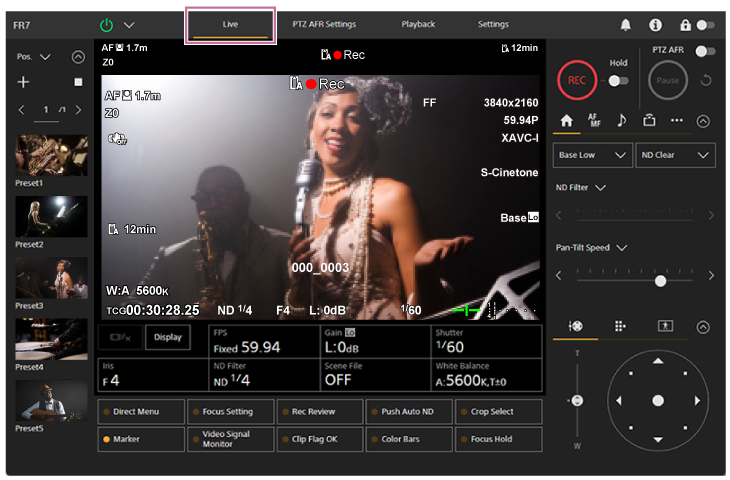
- ライブ操作画面の詳細は、「ライブ操作画面の各部の名称と働き」をご覧ください。
画面上部にライブ操作画面および再生操作画面で共通のボタンやアイコンが表示されます。

- 画面の共通部分については、「画面共通部分の各部の名称と働き」をご覧ください。
共通部分の操作画面切り替えタブを押すことで画面を切り替えることができます。

PTZ AFR設定画面
PTZオートフレーミングの初期設定や設定の変更を行う画面です。
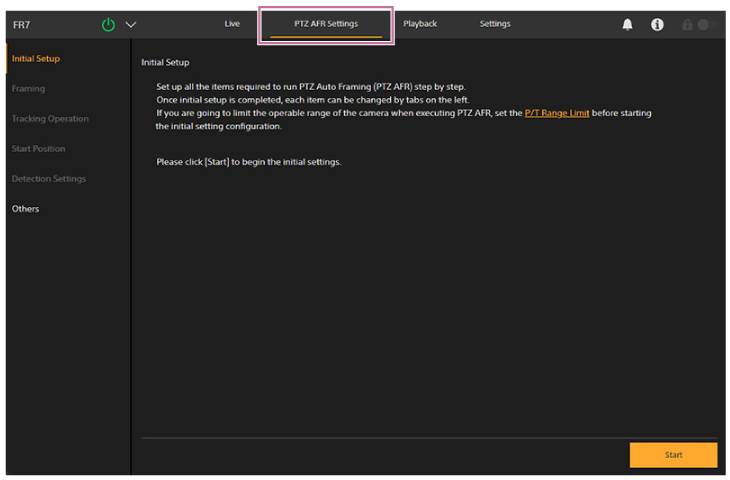
- 設定方法は「PTZ AFR設定画面の各部の名称と働き」および「PTZオートフレーミングの初期設定を行う」をご覧ください。
再生操作画面
[Playback]タブを押すと、再生操作画面が表示されます。
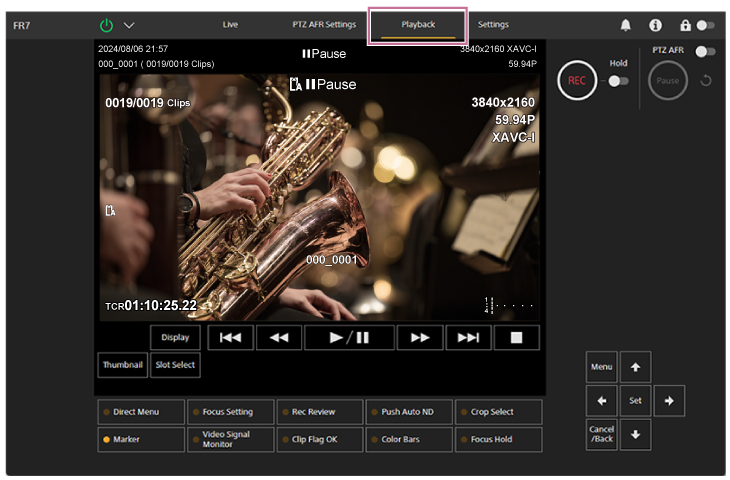
- 再生操作画面の詳細は、「再生操作画面の各部の名称と働き」をご覧ください。
設定画面
[Settings]タブを押すと、設定画面(以降、Webメニューと呼びます)が表示されます。
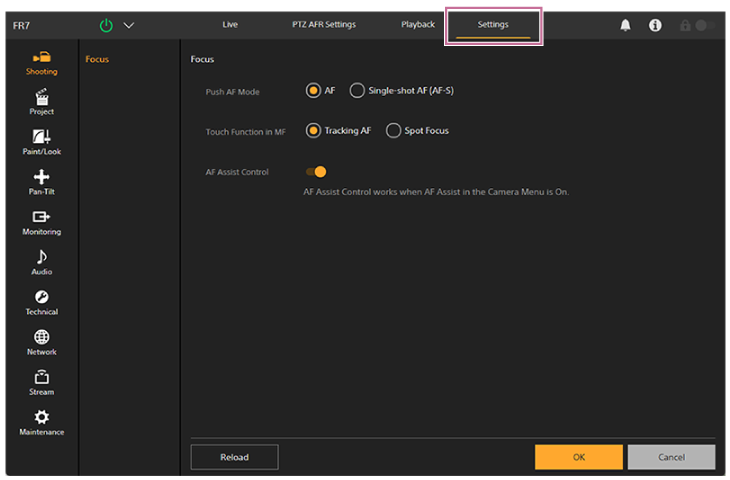
ご注意
- Webメニューでは[OK]ボタンを押すまで設定内容が確定されません。[OK]ボタンがあるページで設定変更したときは、必ず[OK]ボタンを押してください。
- 設定画面の詳細は、「設定画面の各部の名称と働き」をご覧ください。
- 本ヘルプガイドでは、Web Appの設定画面をWebメニューと呼びます。